Linux系統安裝Oracle11g完整安裝圖文教程
一、修改作業系統核心引數
在Root使用者下執行以下步驟:
1)修改使用者的SHELL的限制,修改/etc/security/limits.conf檔案
輸入命令:vi /etc/security/limits.conf,按i鍵進入編輯模式,將下列內容加入該檔案。
?| 1 2 3 4 5 6 7 |
oracle soft nproc 2047
oracle hard nproc 16384
oracle soft nofile 1024
oracle hard nofile 65536
|
編輯完成後按Esc鍵,輸入“:wq”存檔退出
2)修改/etc/pam.d/login 檔案,輸入命令:vi /etc/pam.d/login,按i鍵進入編輯模式,將下列內容加入該檔案。
| 1 2 3 |
session required /lib/security/pam_limits.so
session required pam_limits.so
|
編輯完成後按Esc鍵,輸入“:wq”存檔退出
3)修改linux核心,修改/etc/sysctl.conf檔案,輸入命令: vi /etc/sysctl.conf ,按i鍵進入編輯模式,將下列內容加入該檔案
?| 1 2 3 4 5 6 7 8 9 10 11 12 13 14 15 16 17 18 19 20 21 |
fs.file-max = 6815744
fs.aio-max-nr = 1048576
kernel.shmall = 2097152kernel.shmmax = 2147483648
kernel.shmmni = 4096
kernel.sem = 250 32000 100 128
net.ipv4.ip_local_port_range = 9000 65500
net.core.rmem_default = 4194304
net.core.rmem_max = 4194304
net.core.wmem_default = 262144
net.core.wmem_max = 1048576
|
編輯完成後按Esc鍵,輸入“:wq”存檔退出
4)要使 /etc/sysctl.conf 更改立即生效,執行以下命令。 輸入:sysctl -p 顯示如下:
| 1 2 3 4 5 6 7 8 9 10 11 12 13 14 15 16 17 18 19 20 21 22 23 24 25 26 27 |
linux:~ # sysctl -p
net.ipv4.icmp_echo_ignore_broadcasts = 1
net.ipv4.conf.all.rp_filter = 1
fs.file-max = 6815744
fs.aio-max-nr = 1048576
kernel.shmall = 2097152
kernel.shmmax = 2147483648
kernel.shmmni = 4096
kernel.sem = 250 32000 100 128
net.ipv4.ip_local_port_range = 9000 65500
net.core.rmem_default = 4194304
net.core.rmem_max = 4194304
net.core.wmem_default = 262144
net.core.wmem_max = 1048576
|
5)編輯 /etc/profile ,輸入命令:vi /etc/profile,按i鍵進入編輯模式,將下列內容加入該檔案。
?| 1 2 3 4 5 6 7 8 9 10 11 12 13 14 15 |
if [ $USER = "oracle" ]; then
if [ $SHELL = "/bin/ksh" ]; then
ulimit -p 16384
ulimit -n 65536
else
ulimit -u 16384 -n 65536
fi
fi
|
編輯完成後按Esc鍵,輸入“:wq”存檔退出
6)建立相關使用者和組,作為軟體安裝和支援組的擁有者。
建立Oracle使用者和密碼,輸入命令:
?| 1 2 3 |
useradd-g oinstall -g dba -m oracle
passwd
oracle
|
然後會讓你輸入密碼,密碼任意輸入2次,但必須保持一致,回車確認。
7)建立資料庫軟體目錄和資料檔案存放目錄,目錄的位置,根據自己的情況來定,注意磁碟空間即可,這裡我把其放到oracle使用者下,例如:
輸入命令:
?| 1 2 3 4 5 6 7 |
mkdir
/home/oracle/app
mkdir
/home/oracle/app/oracle
mkdir
/home/oracle/app/oradata
mkdir
/home/oracle/app/oracle/product
|
8)更改目錄屬主為Oracle使用者所有,輸入命令:
?| 1 |
chown
-R oracle:oinstall /home/oracle/app
|
9)配置oracle使用者的環境變數,首先,切換到新建立的oracle使用者下,
輸入:su – oracle ,然後直接在輸入 : vi .bash_profile
按i編輯 .bash_profile,進入編輯模式,增加以下內容:
?| 1 2 3 4 5 6 7 8 9 |
export ORACLE_BASE=/home/oracle/app
export ORACLE_HOME=$ORACLE_BASE/oracle/product/11.2.0/dbhome_1
export ORACLE_SID=orcl
export PATH=$PATH:$HOME/bin:$ORACLE_HOME/bin
export LD_LIBRARY_PATH=$ORACLE_HOME/lib:/usr/lib
|
編輯完成後按Esc鍵,輸入“:wq”存檔退出
二、安裝過程
1)當上述系統要求操作全部完成後,登出系統,在圖形介面以Oracle使用者登陸。首先將下載的Oracle安裝包複製到linux中,用SSH其他ftp工具拷貝。
開啟一個終端,執行unzip命令解壓oracle安裝檔案,如:
輸入命令:
?| 1 2 3 |
unzip linux.x64_11gR2_database_1of2.zip
unzip linux.x64_11gR2_database_2of2.zip
|
解壓完成後 cd 進入其解壓後的目錄database
輸入命令:
cd database
使用ls命令可以檢視解壓後database所包含的檔案,如下圖:

2)執行安裝,輸入命令:./runInstaller
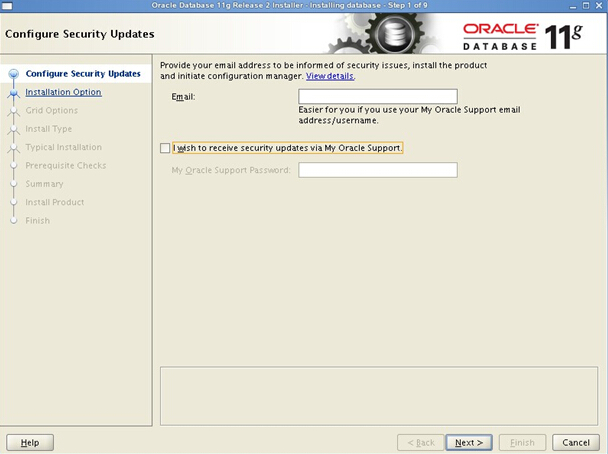

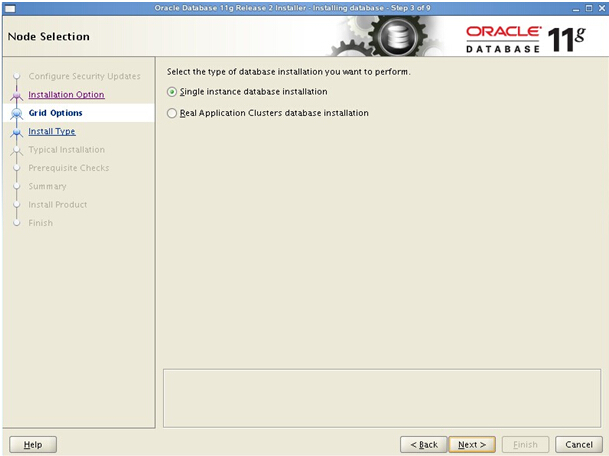





裝到這一步,可以看到,可以檢視到有很多的rpm包沒有,我們可以從安裝linux的光碟或ISO中(或去D:\linux_oracle11g_Package)查詢所缺的包,使用ftp上傳到linux中,然後使用rpm –ivh xxx.rpm --nodeps –force 來進行安裝(其中加上--nodeps -- force 代表強制安裝,是在直接使用rpm –ivh xxx.rpm安裝不成功的情況下用的)等到把包全部都安裝好的情況下,再次在oracle圖形介面中,執行安裝過程2,下來在環境檢查過程中,就通過了。
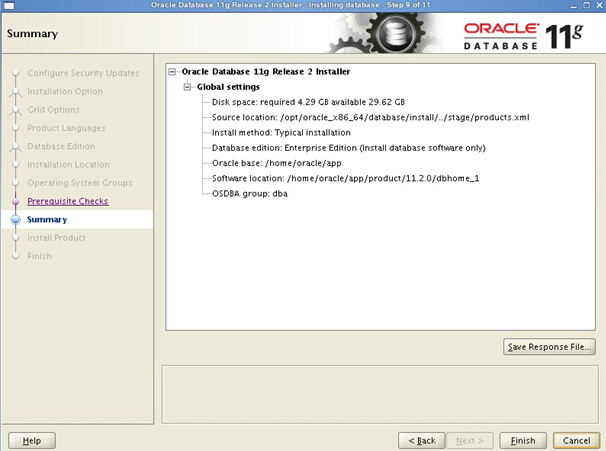
安裝過程中86%可能會遇到報錯如出錯問題(error in invoking target 'mkldflags ntcontab.o nnfgt.o' of makefile)按照如下步驟順序執行。
上傳安裝映象rhel-server-6.1-x86_64-dvd.iso,
然後將映象檔案掛,如/mnt
?| 1 2 3 4 5 6 7 8 9 10 11 12 13 14 15 16 17 18 19 20 21 22 23 24 25 26 27 28 29 |
# mount -o loop rhel-server-6.1-x86_64-dvd.iso /mnt
# cd /mnt/Packages
# rpm -ivh glibc-common-2.12-1.25.el6.x86_64.rpm
# rpm -ivh kernel-headers-2.6.32-131.0.15.el6.x86_64.rpm
# rpm -ivh libgcc-4.4.5-6.el6.x86_64.rpm
# rpm -ivh glibc-2.12-1.25.el6.x86_64.rpm
# rpm -ivh libgomp-4.4.5-6.el6.x86_64.rpm
# rpm -ivh nscd-2.12-1.25.el6.x86_64.rpm
# rpm -ivh glibc-headers-2.12-1.25.el6.x86_64.rpm
# rpm -ivh glibc-devel-2.12-1.25.el6.x86_64.rpm
# rpm -ivh mpfr-2.4.1-6.el6.x86_64.rpm
# rpm -ivh ppl-0.10.2-11.el6.x86_64.rpm
# rpm -ivh cloog-ppl-0.15.7-1.2.el6.x86_64.rpm
# rpm -ivh cpp-4.4.5-6.el6.x86_64.rpm
# rpm -ivh gcc-4.4.5-6.el6.x86_64.rpm
|
注:以上是安裝gcc,軟體安裝順序不能錯。
?| 1 2 3 4 5 6 7 |
******************************************
# rpm -ivh libstdc++-4.4.5-6.el6.x86_64.rpm
# rpm -ivh libstdc++-devel-4.4.5-6.el6.x86_64.rpm
# rpm -ivh gcc-c++-4.4.5-6.el6.x86_64.rpm
|
注:以上是安裝gcc-c++
根據這個方法解決了錯誤。
安裝完成後,系統會提示你需要用root許可權執行2個shell指令碼。按照其提示的路徑,找到其所在的位置,如:我的就在/home/oracle/app/oracle/product/11.2.0/dbhome_1/root.sh
和 /home/oracle/oraInventory/orainstRoot.sh 新開啟一個終端,輸入命令:
?| 1 2 3 4 5 6 7 8 9 |
su
– root
cd
/home/oracle/app/oracle/product/11.2.0/dbhome_1
sh root.sh
cd
/home/oracle/oraInventory
sh orainstRoot.sh
|
經過漫長的等待,當看到此介面,說明oracle建庫完成
******************--------------------------
**** 應該先netca建立監聽,然後在通過dbca 建立資料庫。
建立監聽,見第四步。
******************------------------------
三、資料庫建庫
1) 還是在oracle使用者的圖形介面oracle使用者中,新開啟一個終端,直接輸入命令dbca會彈出如下介面。我們這裡採用定製資料庫。





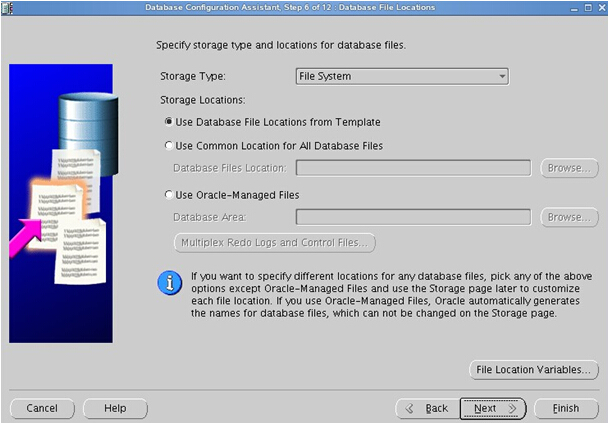
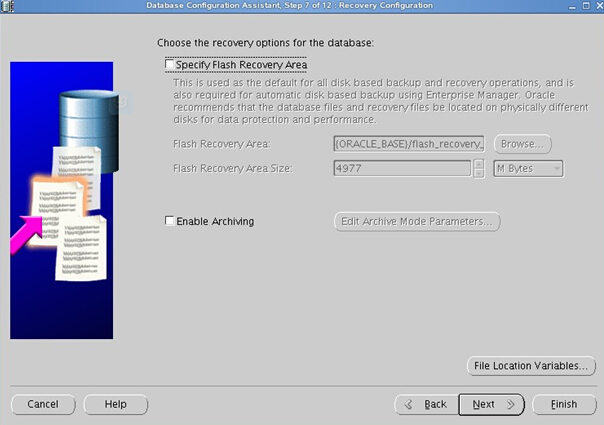




點選Finish按鈕,如下圖所示:

點選OK按鈕,有報錯說/etc/oratab讀取錯誤,報錯如下圖所示


所以去建立下這個目錄
[[email protected] rpms]# mkdir /etc/oratab
[[email protected] rpms]#
[[email protected] rpms]# chown -R Oracle.oinstall /etc/oratab
[[email protected] rpms]#
8.15,之後點選OK按鈕,開始建立資料庫,如下圖所示:

等待35分鐘後,資料庫建立完畢,之後點選,如下所示:
經過漫長的等待,當看到此介面,說明oracle建庫完成
******************--------------------------
**** 應該先netca建立監聽,然後在通過dbca 建立資料庫。
******************------------------------
四、配置監聽及本地網路服務
1)在oracle使用者的圖形介面oracle使用者中,新開啟一個終端,輸入命令netca 會彈出如下介面。

2)建立監聽服務(充當oracle伺服器,讓別的oracle客戶端連線本oracle伺服器)






3) 配置本地網路服務名(充當oracle客戶端,連線別的oracle伺服器)
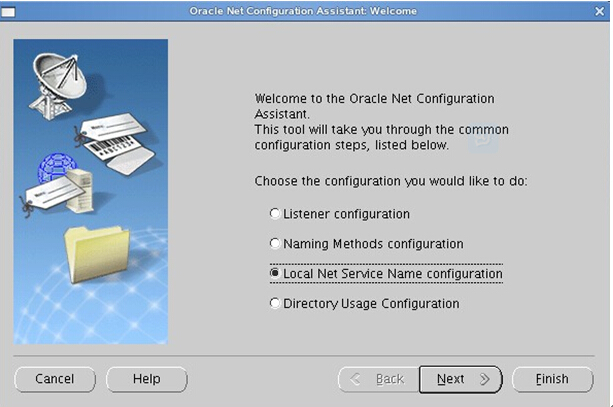
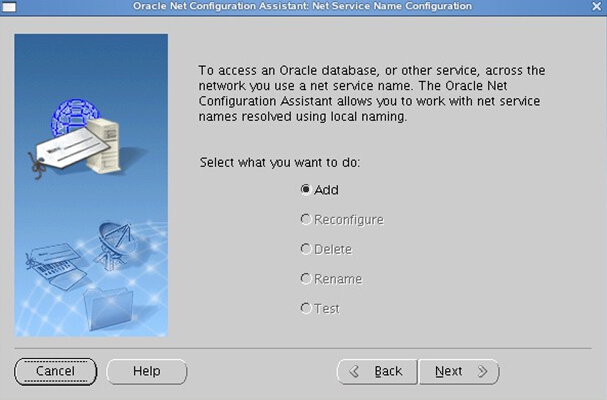
輸入連線的oracle伺服器的資料庫的例項名


輸入oracle伺服器的ip地址
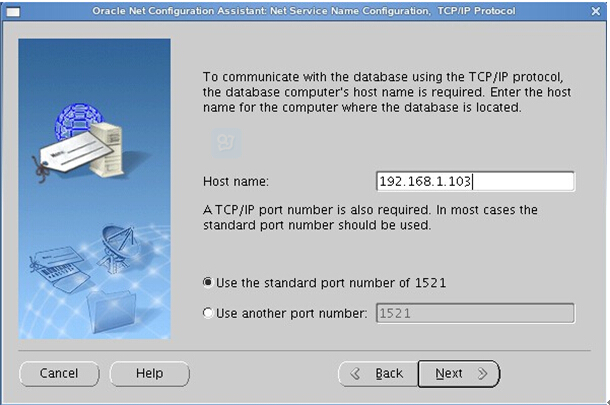
選中YES測試
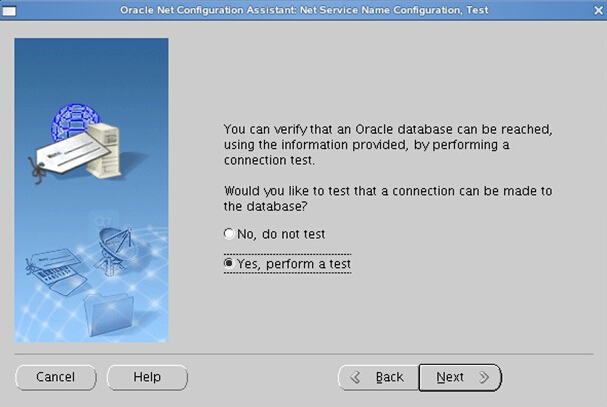
點選change Login 輸入所連線oracle伺服器的其中某一個使用者名稱和密碼(使用者名稱oracle和設定的密碼),點選OK

看到此介面說明測試成功(如果不成功,請檢視網路是否暢通,所連線的oracle伺服器是否啟動,監聽是否啟動等原因)

為你所設定的本地網路服務名起個名字



---------------------------------------------
資料庫監聽器配置為了遠端訪問資料庫,需要配置資料庫監聽器(listener)。配置可以通過netmgr或者netca圖形工具進行,也可以通過手工編輯$Oracle_HOME/network/admin/listener.ora檔案進行。netca只能做簡單配置(動態註冊),手工編輯容易寫錯格式,建議使用netmgr工具。
監聽器的配置使用oracle使用者進行,按下面步驟配置。
1.在圖形介面(在控制檯或者用X-Window工具軟體),開啟一個終端視窗,執行如下命令:netmgr
2.Oracle Net Manager圖形介面啟動。點選左邊樹狀圖的加號,逐層開啟,直到Listeners下的每個具體listener名稱。
3.最左上方的+號和x號分別用來新增和刪除,新增時只要輸入新listener的名字。
4.在右方進行埠號、主機名、資料庫例項資訊的配置。
注意:
1.監聽器的名稱如果主機上只有一個數據庫例項,可以配置一個預設的LISTENER,如果有多個數據庫例項,則建議為每個例項配置一個監聽器,名稱用LISTENER_資料庫例項名。
2.監聽埠建議不要採用預設的1521。
3.主機名建議採用IP地址,不要採用主機名稱。
4.資料庫註冊到監聽器建議不要用動態註冊,而是採用靜態註冊,即在監聽器中配置具體的資料庫例項資訊。
----------------------------------------------
這樣oracle伺服器安裝配置基本就完成了
注意:
1、Linux oracle資料庫listener.ora存放路徑
cd /home/oracle/app/oracle/product/11.2.0/dbhome_1/network/admin/listener.ora
2、Linux oracle資料庫tnsnames.ora存放路徑
cd /home/oracle/app/oracle/product/11.2.0/dbhome_1/network/admin/tnsnames.ora
3、ORACLE啟動監聽器
(1)切換至oracle安裝使用者(一般為oracle)
su - oracle
(2)啟動監聽器
lsnrctl start
(3)停止監聽器
lsnrctl stop
4、啟動測試oracle:
[[email protected] ~]$ sqlplus /nolog
SQL*Plus: Release 11.2.0.1.0 Production on Fri Jul 27 02:12:12 2012
Copyright (c) 1982, 2009, Oracle. All rights reserved.
SQL> quit
測試的另一種方法:找一臺windows平臺電腦,telnet oracle主機IP地址:1521,通的話,會出現一個黑屏,游標一閃一閃。
5、Linux開放1521埠允許網路連線Oracle Listener
症狀:
(1)TCP/IP連線是通的。可以用ping 命令測試。
(2)伺服器上Oracle Listener已經啟動。
lsnrctl status 檢視listener狀態
lsnrctl start 啟動Oracle listener
(3)客戶端得到的錯誤資訊通常是:ORA-12170: TNS:連線超時
這時,我們基本可以肯定是伺服器沒有開放1521埠(假設你用預設設定)
解決方法:
(1)假如你是在一個區域網環境,配置了防火牆。那麼可以關閉Linux的防火牆。
sudo service iptables stop
(2)編輯iptables, 開放1521埠:
sudo vi /etc/sysconfig/iptables
-A INPUT -p tcp -m state --state NEW -m tcp --dport 1521 -j ACCEPT
:wq
重啟防火牆
sudo service iptables restart
儲存配置,以便linux重啟後依然有效
sudo service iptables save
檢視防火牆規則:
sudo iptables -L –n
6、linux下建立oracle使用者表空間
就是在已有的資料庫例項上建立一個新的帳號,訪問一些新的表
操作步驟如下:
(1)登入linux,以oracle使用者登入(如果是root使用者登入的,登入後用 su - oracle命令切換成oracle使用者)
(2)以sysdba方式來開啟sqlplus,命令如下: sqlplus "/as sysdba"
(3)檢視我們常規將使用者表空間放置位置:執行如下sql:
select name from v$datafile
(4)建立使用者表空間:
CREATE TABLESPACE NOTIFYDB DATAFILE '/home/oracle/app/oradata/orcl/scsdb.dbf' SIZE 200M AUTOEXTEND ON EXTENT MANAGEMENT LOCAL SEGMENT SPACE MANAGEMENT AUTO;
(5)建立使用者,指定密碼和上邊建立的使用者表空間
CREATE USER scs IDENTIFIED BY scs DEFAULT TABLESPACE NOTIFYDB;
(6)賦予許可權
grant connect,resource to scs;
grant unlimited tablespace to scs;
grant create database link to scs;
grant select any sequence,create materialized view to scs;
--經過以上操作,我們就可以使用scs/scs登入指定的例項,建立我們自己的表了
